小伙伴们,你们现在使用的是win10创意者对不对,那你们更新了没有呢?没有的话,小编这儿有更新的方法哦,快来和小编一起去看看吧,看看win10创意者是怎么更新的。
小伙伴们现在应该大部分人都在使用win10创意者,但也有小伙伴是不知道要怎么更新win10创意者。所以小编今天就特地来告诉你们怎么更新win10创意者,小伙伴们,你们现在快点接着往下看吧。
首先,点击左下角的系统,然后再点击页面中的系统。
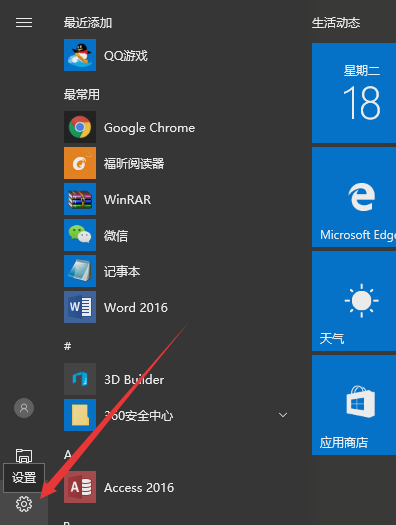
win10载图1
接着,打开之后,在Windows 设置的输入框中输入Windows,然后找到并点击windows更新设置。
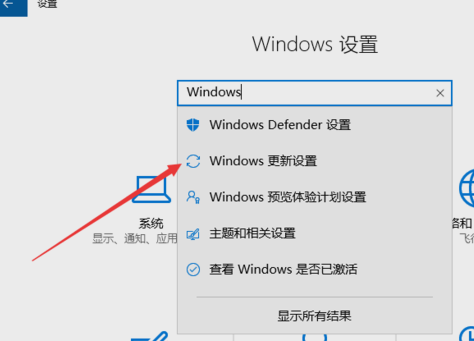
win10系统载图2
然后进入windows更新后,单击“是,显示具体方法”。
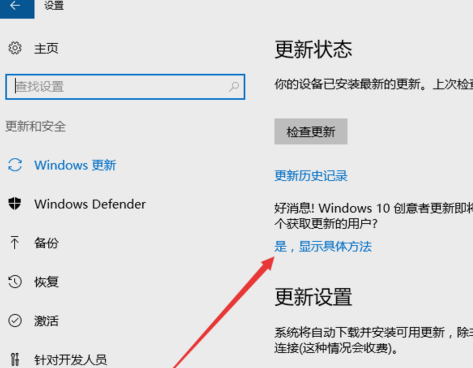
win10创意者载图3
接着在进入网站后点击“请转到软件下载网站”。
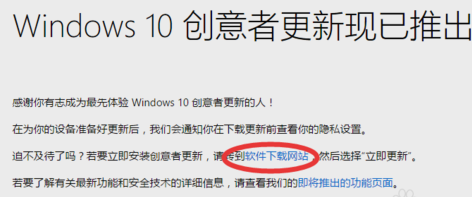
win10载图4
在进入后,就点击“立即更新”,下载更新软件,最后下载完成后直接双击运行,进行更新就可以了~
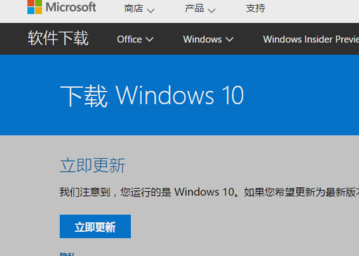
win10系统载图5
这就是win10创意者的更新步骤了~